Il mondo dei database relazionali può essere piuttosto confuso per chi è alle prime armi. Come probabilmente saprai, ci sono molti tipi diversi di database disponibili. Microsoft SQL Server è uno dei sistemi di gestione di database più popolari al mondo.
Installare Microsoft SQL Server Standard Edition su Windows può sembrare un po’ intimidatorio per chi è nuovo nel mondo dei database. Ma non preoccuparti! Questa guida ti accompagnerà passo dopo passo nel processo per far funzionare il tuo SQL Server in poco tempo.
Prerequisiti
Questo tutorial sarà una dimostrazione pratica. Se vuoi seguirmi, assicurati di avere quanto segue.
- A Windows PC (Windows 10 TH1 1507 or greater) or Windows Server (Windows Server 2016 or greater). This guide uses Windows 10, but the process should be similar to other versions of Windows.
- Hai installato SSMS (SQL Server Management Studio) sul tuo computer. Questo strumento fornisce l’interfaccia di gestione per il tuo server SQL. Questo tutorial utilizza SMSS 18.12.1.
- Almeno 10GB di spazio di archiviazione disponibile sul tuo computer.
- La chiave di prodotto per la tua Microsoft SQL Server Standard Edition 2019. Non preoccuparti se non hai acquistato una chiave di prodotto. Puoi continuare l’installazione con la versione di valutazione, che è valida per 60 giorni.
Non esiste un link diretto di download gratuito per l’ISO della versione Standard di SQL Server. Puoi scaricare l’ISO solo se l’hai acquistata, hai un abbonamento a Visual Studio Enterprise, o dal Volume Licensing Service Center (VLSC).
Puoi comunque scaricare il supporto di installazione della versione di valutazione di Microsoft SQL Server se non soddisfi le condizioni sopra indicate.
Scaricamento del supporto di installazione di Microsoft SQL Server Standard Edition 2019
Nota: questa sezione mostra i passaggi per scaricare una versione di valutazione di Microsoft SQL Server 2019 valida per 60 giorni. Se disponi già dell’immagine ISO di Microsoft SQL Server Standard Edition 2019, salta questo passaggio.
Segui i passaggi di seguito per scaricare il supporto di installazione di Microsoft SQL Server Standard Edition 2019.
1. Apri un browser web e visita la pagina di download di SQL Server.
2. Cerca SQL Server on-premises e clicca su Download ora.
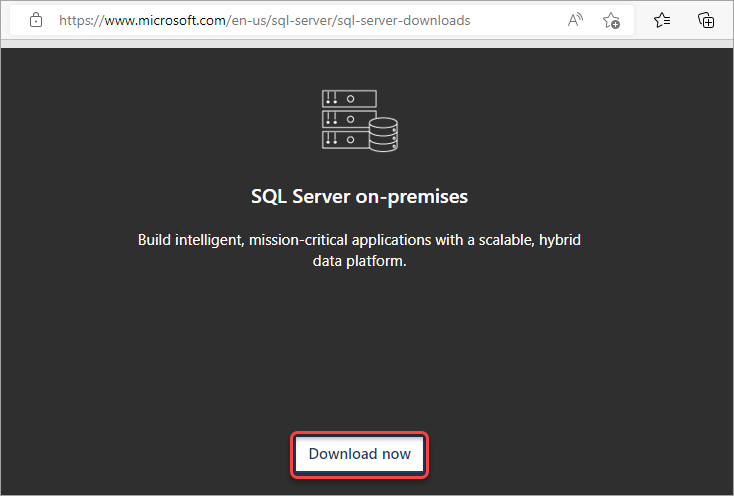
3. Apri Esplora file e individua il file scaricato. In questo esempio, il nome del file è SQL2019-SSEI-Eval.exe. Fai doppio clic sul file per avviarlo.
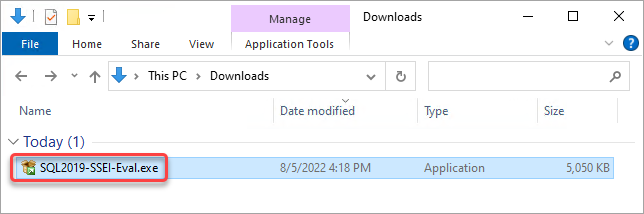
4. Clicca su Scarica supporto nella pagina successiva.

5. Nella pagina successiva, assicurati di selezionare l’opzione ISO e clicca su Scarica.
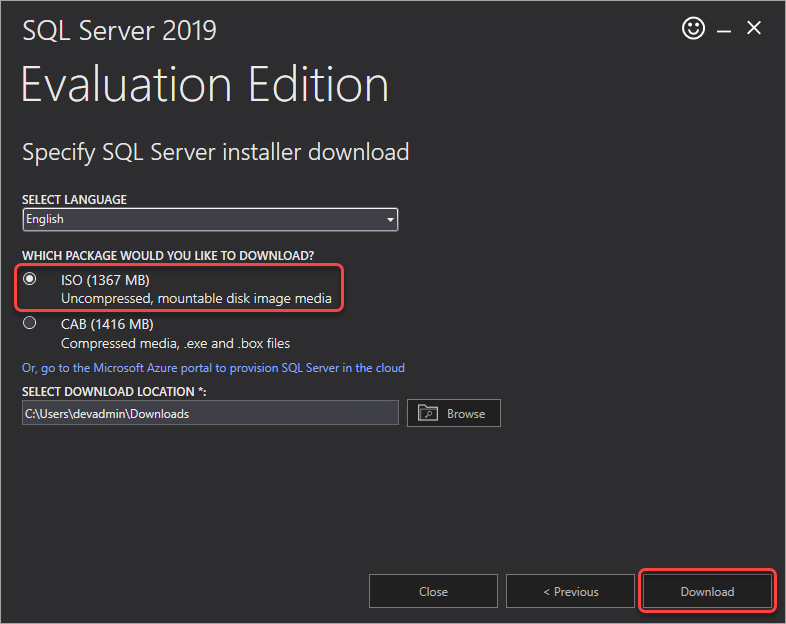
Attendi il completamento del processo di download.
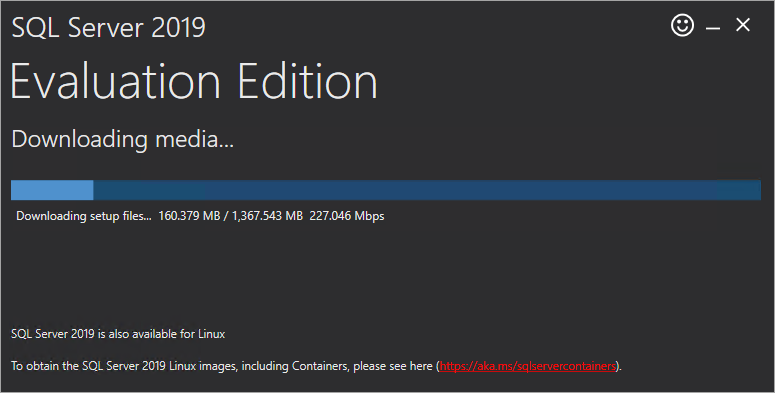
6. Dopo il download, clicca sul pulsante Apri cartella per aprire la cartella in cui l’installatore ha salvato l’ISO.
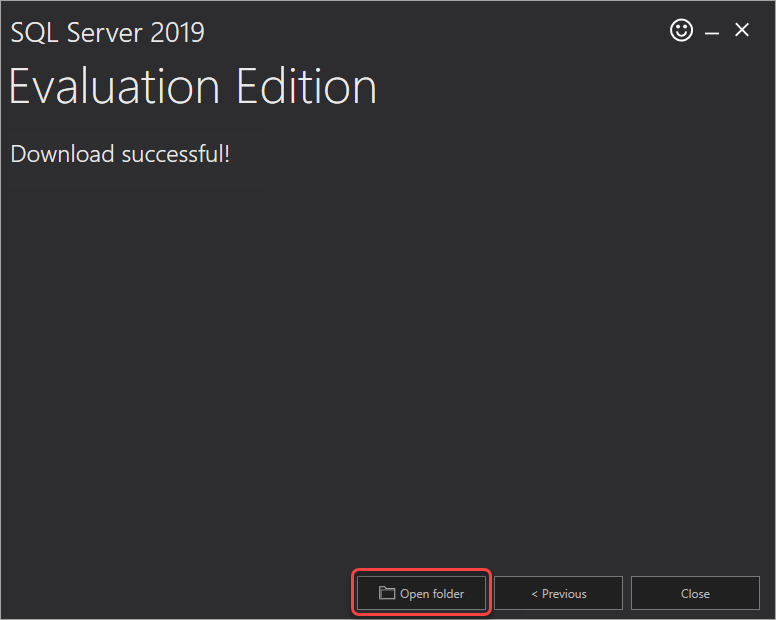
Ora hai scaricato il supporto ISO di valutazione.
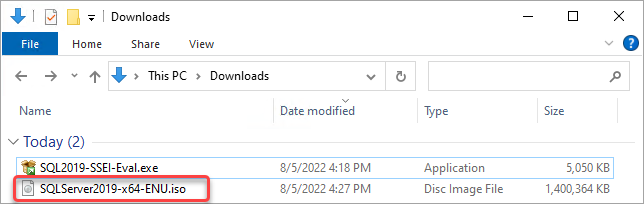
Installazione di Microsoft SQL Server Standard Edition 2019
Ci sono diversi modi per installare Microsoft SQL Server Standard Edition 2019. I metodi più prominenti sono tramite la riga di comando e la procedura guidata di installazione. Questo tutorial si concentrerà su quest’ultima.
1. Fare clic con il pulsante destro del mouse sul file ISO e fare clic su Monta.
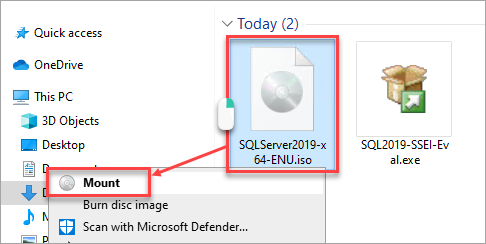
2. Successivamente, fare doppio clic su setup.exe per avviare la procedura guidata di installazione.
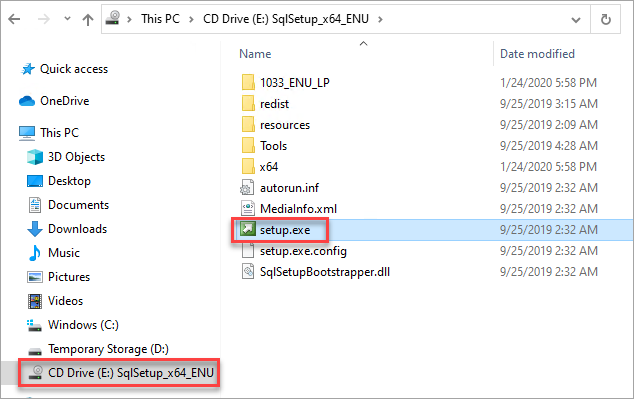
3. Comparirà la schermata del Centro installazione di SQL Server. Fare clic su Installazione nel riquadro di sinistra, fare clic sul collegamento Nuova installazione autonoma di SQL Server o aggiungi funzionalità a un’installazione esistente a destra.
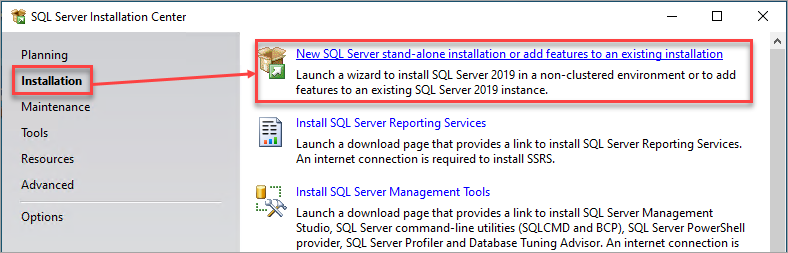
4. Comparirà la procedura guidata di installazione di SQL Server. La prima pagina ti chiederà di inserire una chiave del prodotto o specificare una versione gratuita.
Se hai una chiave del prodotto, seleziona l’opzione Inserisci la chiave del prodotto, digita la tua chiave del prodotto e fai clic su Avanti.
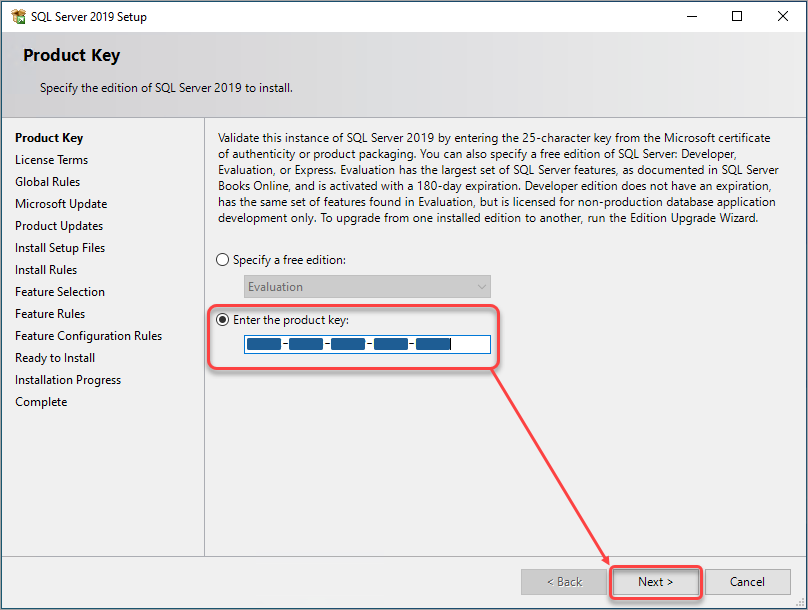
Se non hai una chiave del prodotto, seleziona l’opzione Specifica una versione gratuita, scegli Valutazione e fai clic su Avanti.
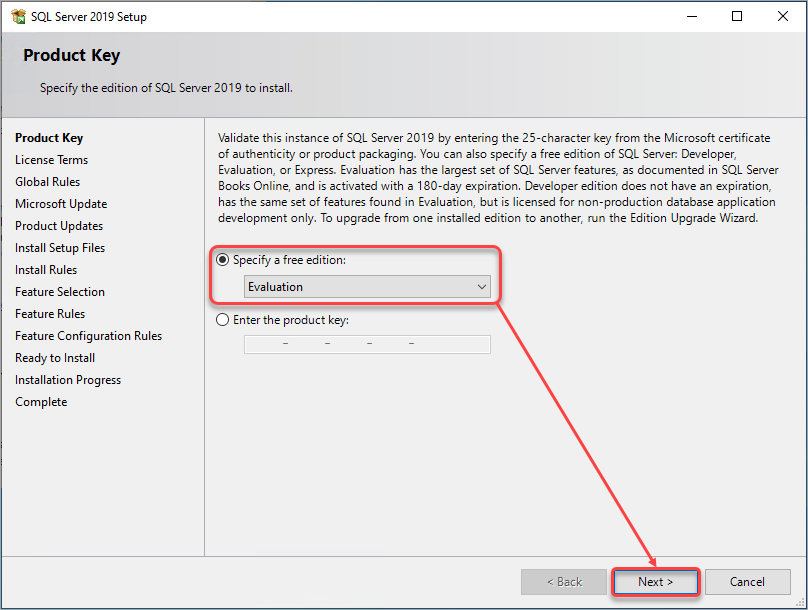
5. Seleziona la casella Accetto i termini della licenza e fai clic su Avanti.
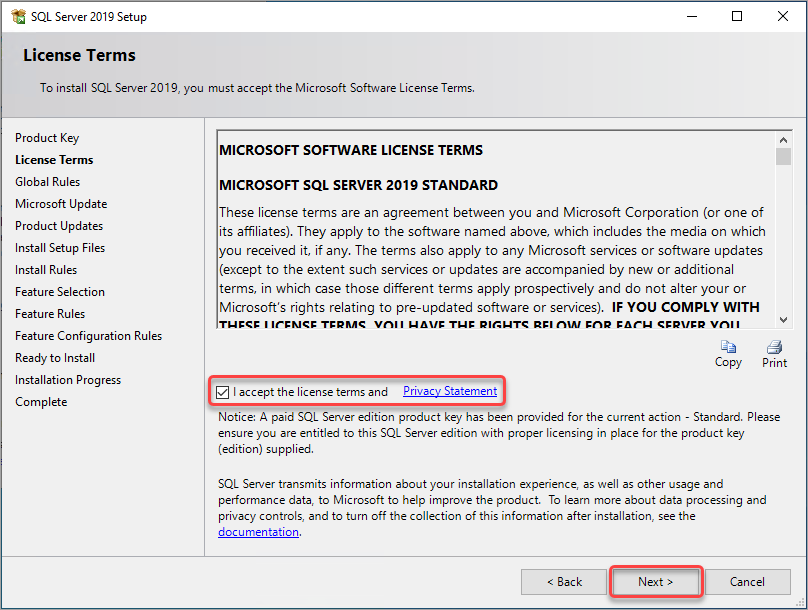
6. L’installatore verifica se il tuo computer soddisfa i requisiti minimi del server SQL. Fai clic su Avanti per continuare dopo i test. La procedura guidata ti indicherà cosa deve essere corretto prima di poter continuare.
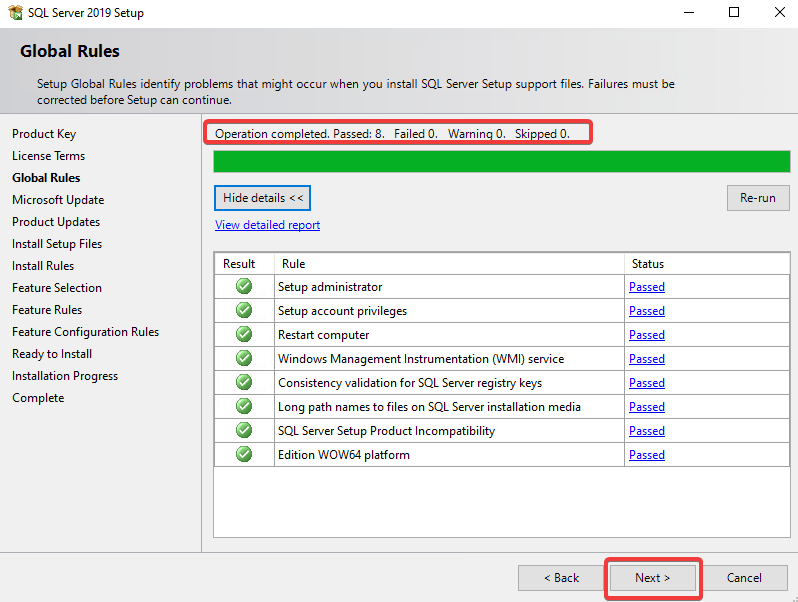
7. Seleziona la casella Utilizza Microsoft Update… e fai clic su Avanti per continuare. Questo passaggio è facoltativo, ma abilitare il controllo degli aggiornamenti di Microsoft garantisce che tu riceva gli ultimi aggiornamenti e correzioni per il tuo SQL Server.
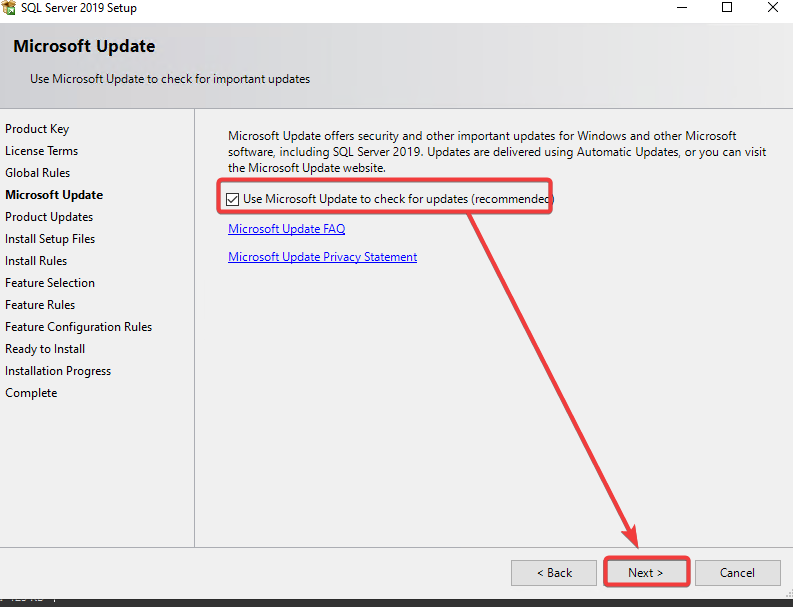
La procedura guidata ricerca gli aggiornamenti del prodotto e copia e installa i file di configurazione. Non è necessario fare nulla qui, basta attendere che il processo finisca.
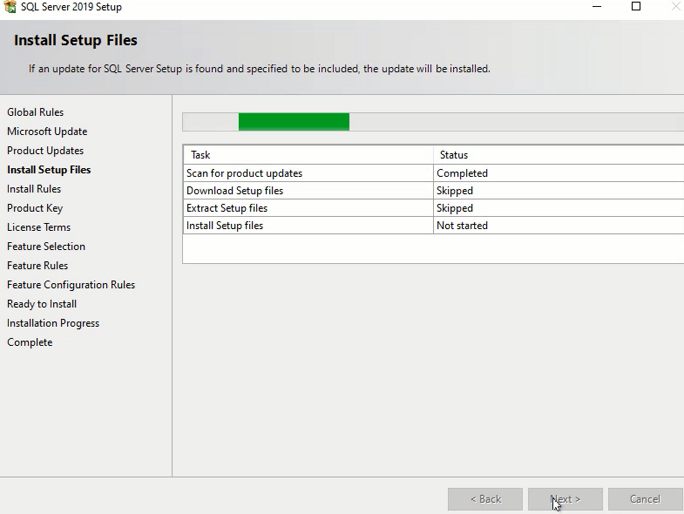
8. Il Wizard esegue test per verificare le regole sul tuo computer locale che possono influenzare il processo di installazione. Fai clic su Avanti per continuare.
Puoi ignorare tranquillamente lo stato di Avviso che potrebbe apparire qui. Quando compare uno stato di Fallimento, dovrai prendere le opportune misure e Riavviare il test prima di poter continuare.
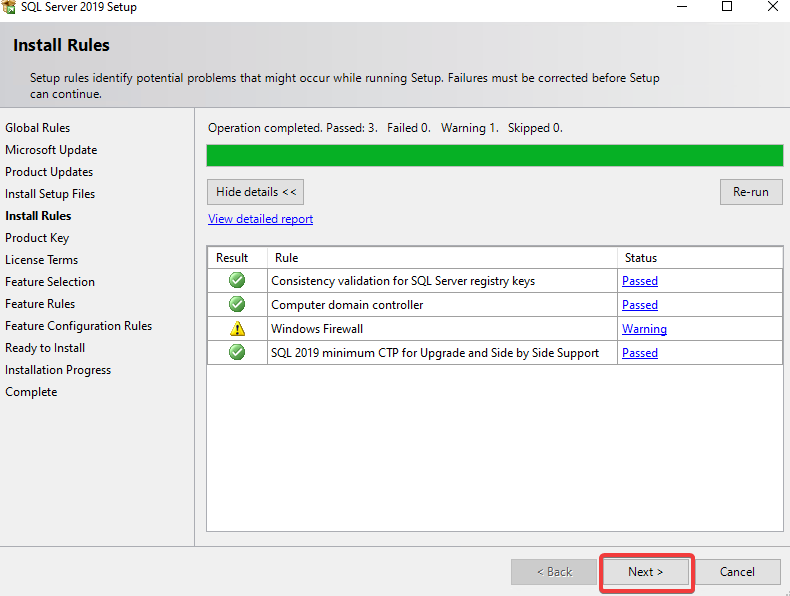
9. Nella Selezione delle Funzionalità, seleziona i Servizi del Motore di Database, che è il componente principale di SQL Server. Modifica le directory di installazione se necessario, ad esempio se stai installando su un’altra unità, e clicca su Avanti per continuare.
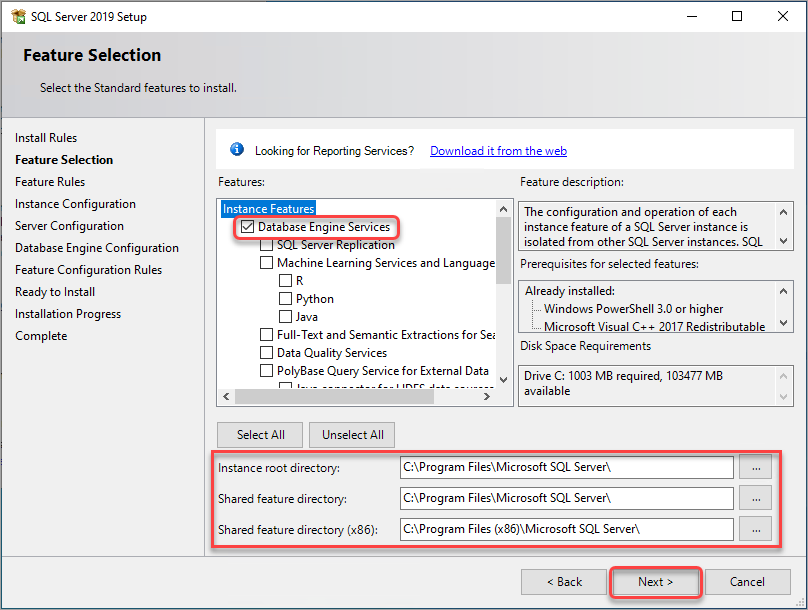
Il Wizard esegue un set di test per verificare le regole delle funzionalità selezionate. Dopo i test, il Wizard ti porta automaticamente alla pagina successiva.
10. Nella Configurazione dell’Istanza, specifica il nome e la posizione dell’istanza di SQL Server che desideri creare. Le impostazioni predefinite di solito vanno bene. Seleziona il pulsante radio Istanza predefinita e fai clic su Avanti per continuare.
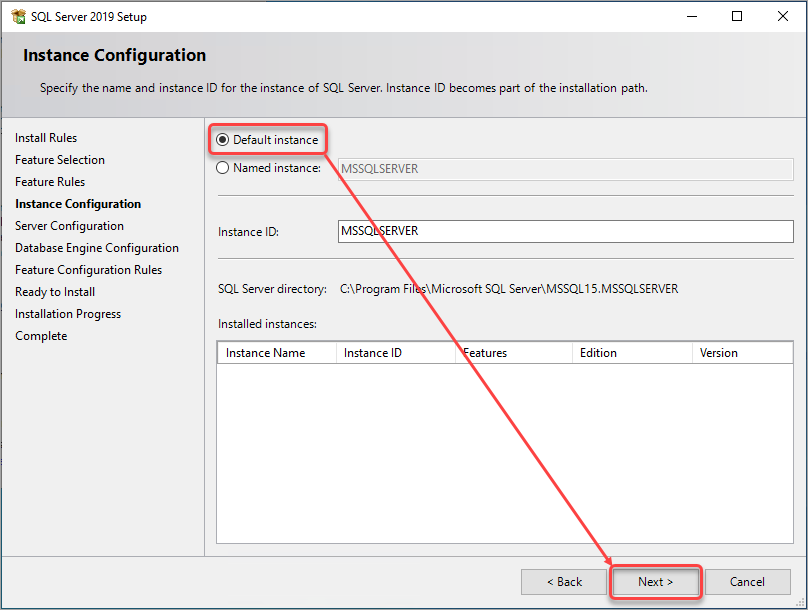
11. Specifica gli account che eseguiranno i vari servizi di SQL Server sulla Configurazione del Server. Le impostazioni predefinite di solito sono accettabili nella maggior parte dei casi; mantieni l’impostazione predefinita e fai clic su Avanti per continuare.
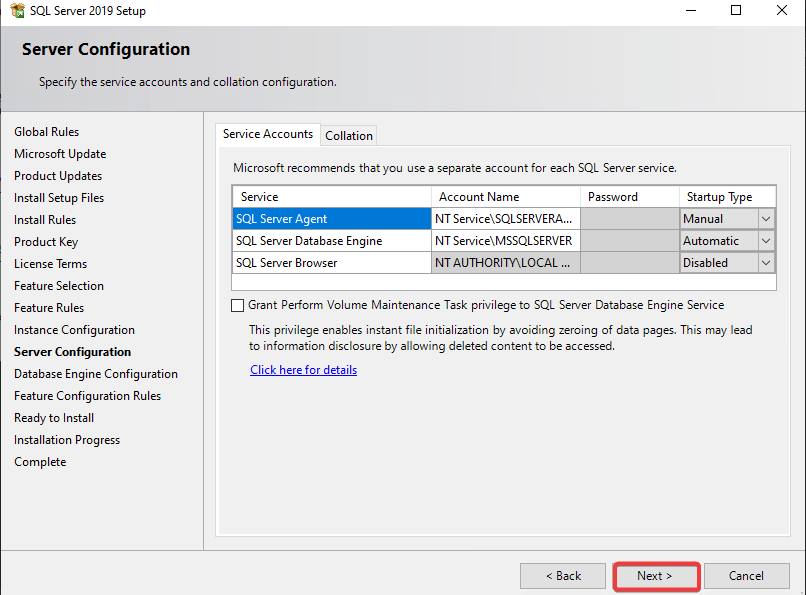
12. Nella Configurazione del Motore di Database, specifica le impostazioni di sicurezza per l’istanza del tuo SQL Server. In questo esempio, seleziona la Modalità di Autenticazione di Windows, fai clic su Aggiungi Utente Corrente e fai clic su Avanti per continuare.
Questo passaggio aggiunge il tuo account Windows all’elenco degli amministratori di SQL Server e ti permetterà di accedere a SQL Server usando le tue credenziali Windows.
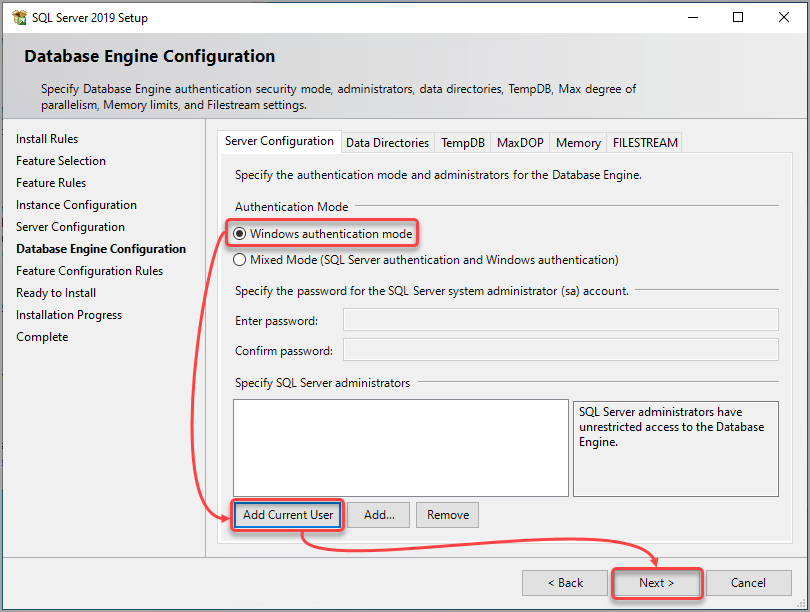
13. Il Wizard esegue test per verificare le regole per la configurazione selezionata. Fai clic su Avanti per continuare.
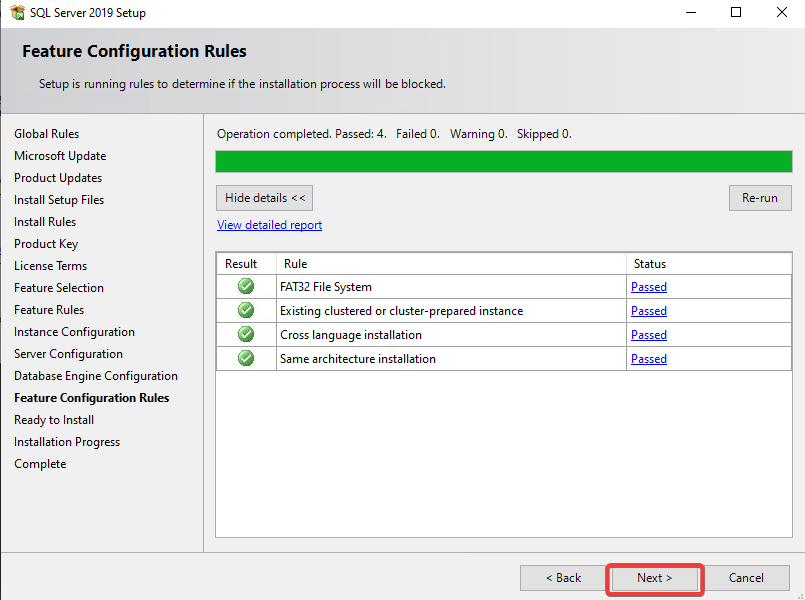
14. Infine, fare clic su Installa per avviare il processo di installazione.
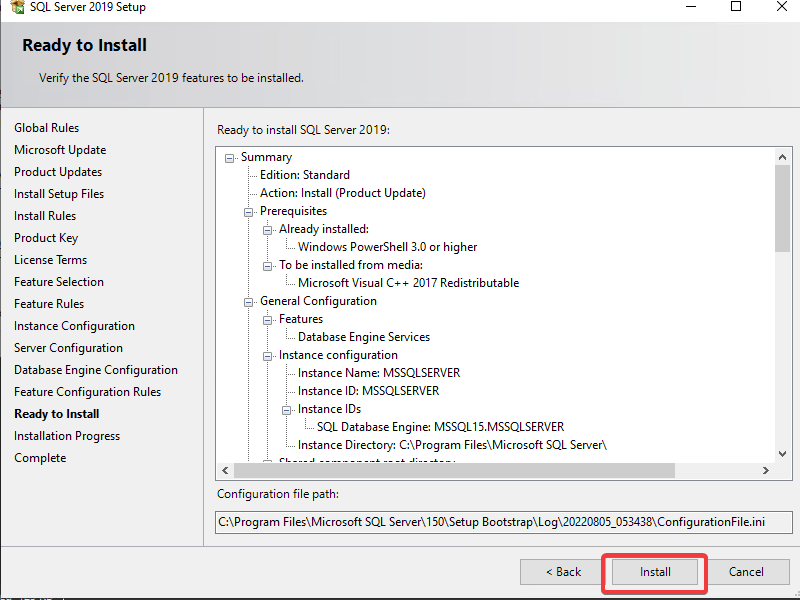
Il processo di installazione potrebbe richiedere alcuni minuti per completarsi o più a lungo, a seconda della capacità del tuo computer.
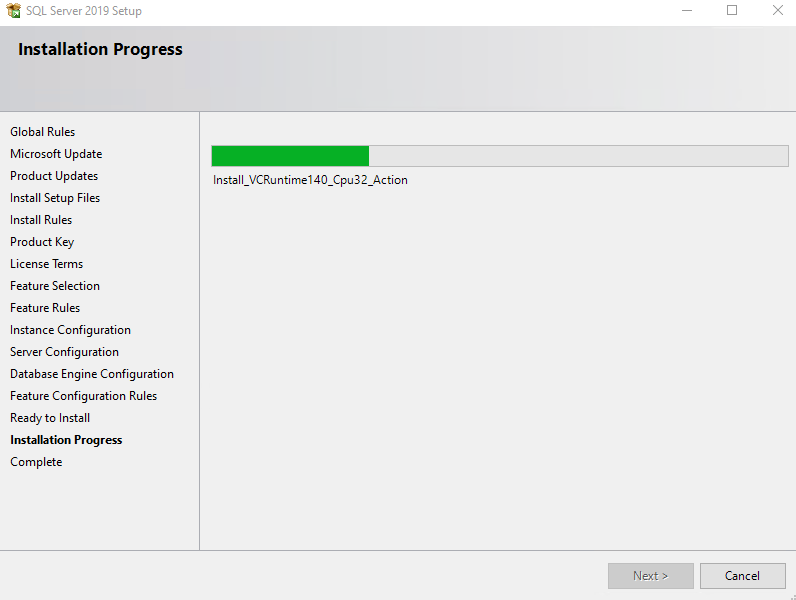
15. Fare clic su Chiudi per uscire dalla procedura guidata una volta completata con successo l’installazione.
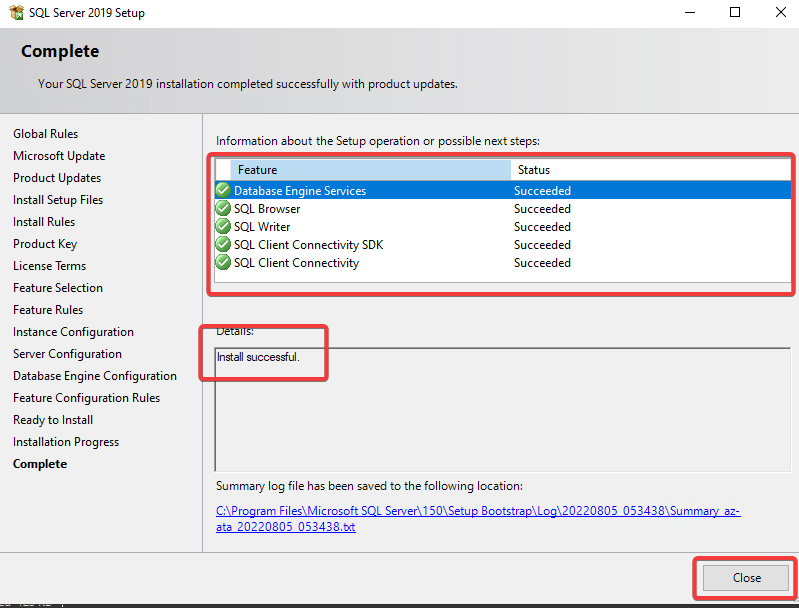
Verifica dell’istanza del server standard Microsoft SQL
Prima di tentare di connettersi al server SQL, è necessario assicurarsi che l’istanza del server SQL sia in esecuzione. Segui i passaggi seguenti per confermare lo stato del server SQL.
Aprire PowerShell come amministratore ed eseguire il seguente comando. Questo comando recupera i servizi i cui nomi corrispondono a SQL Server.
Verrà visualizzato un output simile a quello riportato di seguito.

Successivamente, eseguire il comando seguente per verificare che i log degli errori del server SQL contengano il messaggio SQL Server is now ready for client connections. Questo messaggio indica che il server SQL è pronto ad accettare connessioni.
Il risultato qui sotto conferma che il server SQL è ora in esecuzione.

Connessione al server utilizzando SSMS
Ora che hai verificato che il server sia in esecuzione, è il momento di connettersi ad esso utilizzando SSMS. SSMS integra un ampio gruppo di editor di script e strumenti grafici che funzionano bene per molte attività amministrative come la configurazione, il monitoraggio e la distribuzione di modifiche ai dati.
1. Apri SSMS digitando SSMS nella barra di ricerca e facendo clic su di esso quando appare nei risultati.
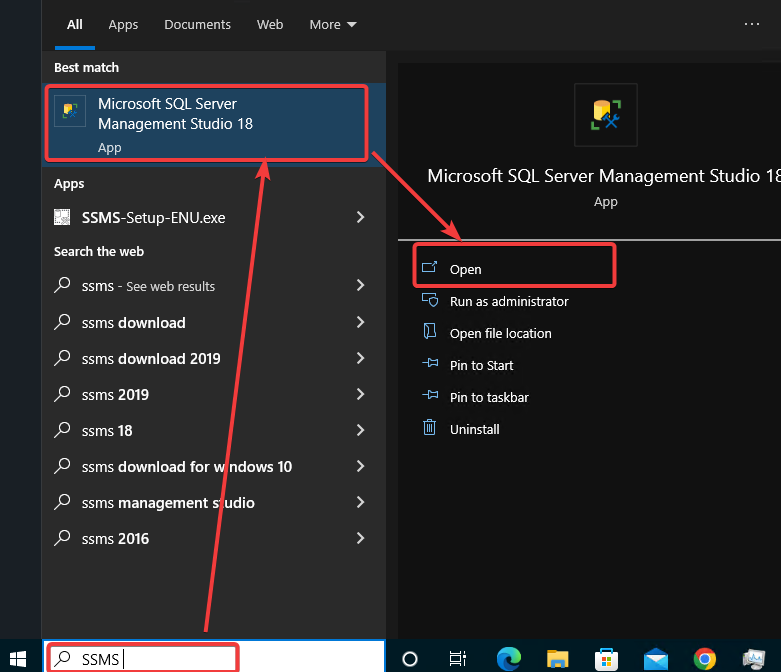
2. Per connetterti all’istanza del server SQL, fai clic su Connetti → Motore di database, come mostrato di seguito.
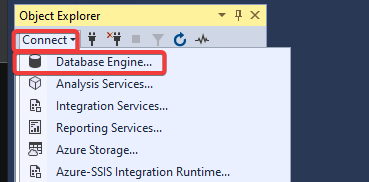
3. Nella finestra Connetti al Server:
- Nome Server: Inserisci il nome del server SQL.
Puoi inserire localhost se esegui SSMS sullo stesso computer dell’istanza di SQL Server.
- Autenticazione: Seleziona Autenticazione di Windows dal menu a discesa. Questo tipo di autenticazione utilizza le tue credenziali di Windows per effettuare l’accesso. Questa opzione è sicura e consigliata per la maggior parte delle installazioni.
- Fai clic su Connetti per connetterti al server.

Se la connessione è riuscita, vedrai l’Esplora oggetti popolato con i tuoi oggetti server e database.
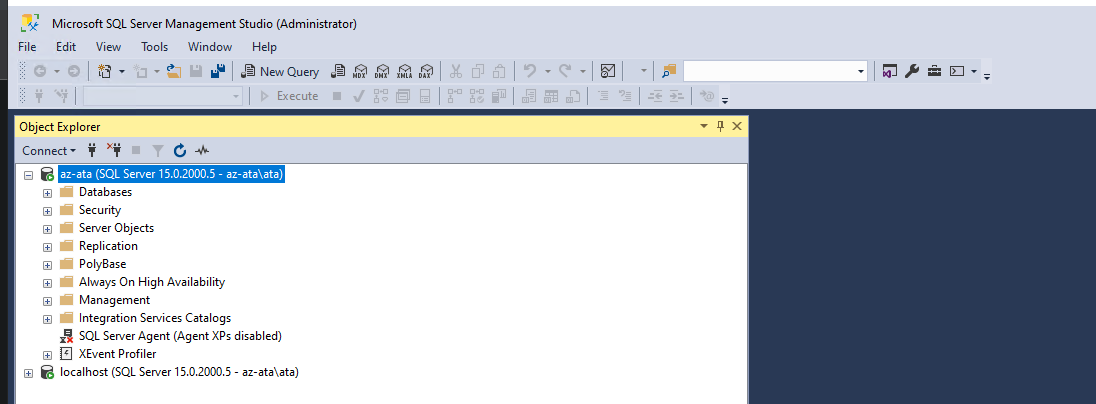
Creazione del tuo primo database
Hai stabilito la connessione al server ed è ora di creare il tuo primo database.
1. Per creare un database, fare clic con il pulsante destro del mouse sul nome del server nell’Esplora oggetti e selezionare Nuova query, come mostrato di seguito. Questa azione apre un nuovo editor di query.
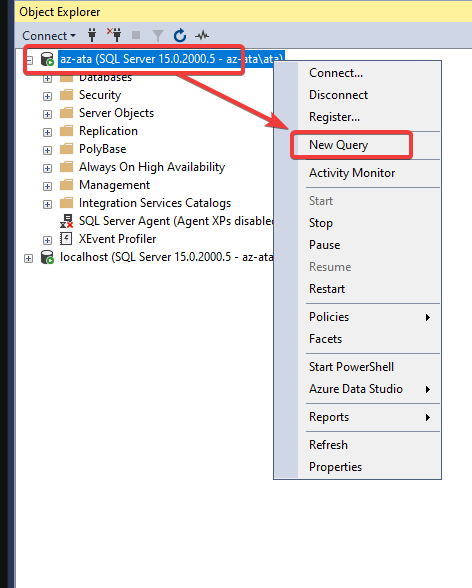
2. Copiare e incollare il codice T-SQL di seguito nella finestra di query e fare clic su Esegui. Questo codice verifica se esiste un database con il nome ATA-DB sul server. Se non esiste, il codice crea un nuovo database con quel nome. È possibile sostituire ATA-DB con qualsiasi nome desiderato per il proprio database.
3. Ora, fare clic su Esegui per eseguire il codice. Il messaggio I comandi sono stati completati correttamente appare quando l’esecuzione della query è riuscita.
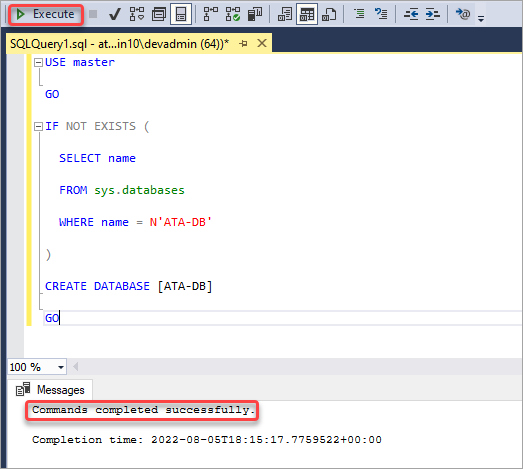
4. Infine, espandere Database e vedere il nuovo database come elemento figlio.
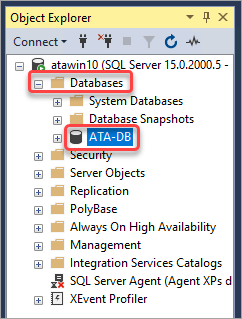
Creazione di una tabella e inserimento di dati
Il tuo database è inutile senza dati. In questa sezione, creerai una tabella e inserirai dati al suo interno. Una tabella è una raccolta di dati organizzati in righe e colonne. SQL Server salva i dati nelle tabelle e fornisce una struttura per interrogare tali dati per un’applicazione specifica.
1. Eseguire il codice di seguito nella finestra di query per creare una tabella denominata Utenti nel database ATA-DB. Questo codice verificherà se esiste già una tabella con quel nome. Se esiste, il codice eliminerà quella tabella e ne creerà una nuova.
La dichiarazione CREATE TABLE definisce le colonne nella tabella e il tipo di dati per ciascuna colonna. In questo caso, la tabella ha quattro colonne: UserId, Nome, Posizione e Email. La colonna UserId sarà la colonna chiave primaria. Ogni riga nella tabella deve avere un UserId univoco. Le altre colonne possono avere valori duplicati.
2. Espandi il database ATA-DB e clicca su Tabelle. Vedrai la tabella Utenti, come mostrato di seguito.
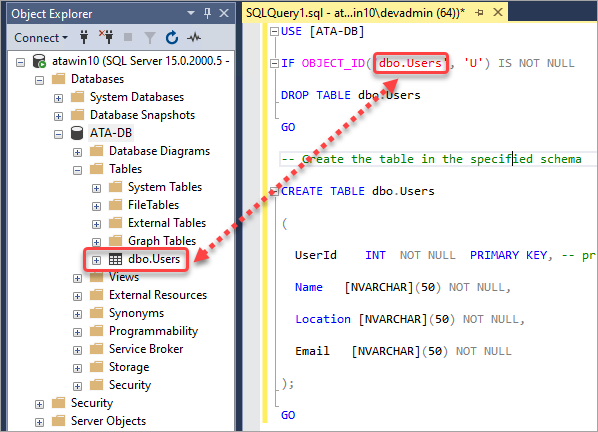
3. Infine, esegui il codice seguente per inserire dati nella tabella.
Questo codice utilizza un’istruzione INSERT INTO per aggiungere righe di dati alla tabella. I valori di ogni colonna sono all’interno della clausola VALUES. Nota che il codice utilizza N prima di ogni valore di stringa. Questa N sta per set di caratteri nazionale e assicura che i dati siano memorizzati correttamente in SQL Server.
Riceverai un messaggio di stato (4 righe interessate), che coincide con le quattro registrazioni inserite nella tabella.
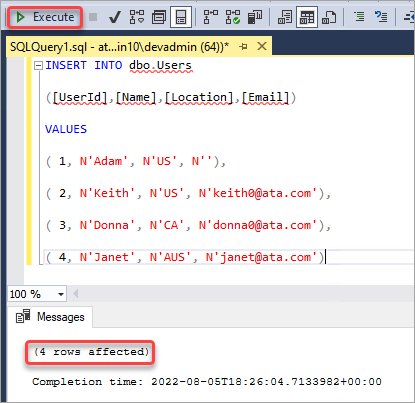
Interrogazione dei dati
L’interrogazione è un’azione standard che eseguirai come amministratore di database. Eseguire una query significa fare domande sui dati per ottenere le informazioni necessarie.
Esegui il codice seguente per interrogare tutti i dati nella tabella Utenti. L’istruzione SELECT interroga i dati da un database. L’asterisco (*) nel codice significa tutte le colonne. Questa query restituirà tutte le colonne e le righe dalla tabella Utenti.
Vedrai i risultati nella finestra dei risultati, come puoi vedere di seguito.
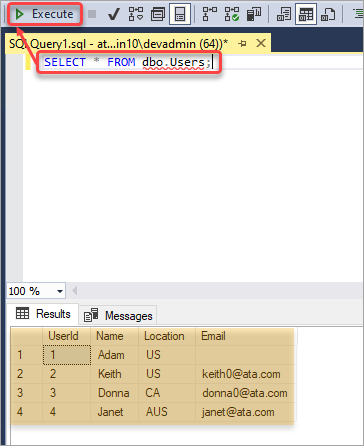
Il linguaggio SQL è flessibile. Puoi interrogare dati più specifici in base alle tue esigenze. Ad esempio, il codice seguente restituisce dati in cui la posizione è negli Stati Uniti.
Il codice utilizza una clausola WHERE per specificare la condizione della query. In questo caso, la condizione è che la Location deve essere uguale a US.
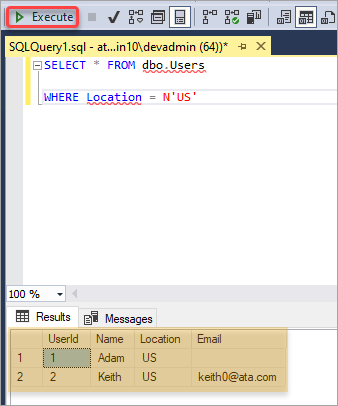
Conclusion
Questo articolo ti ha insegnato come installare Microsoft SQL Server Standard Edition 2019 su Windows e creare un database usando T-SQL. Hai anche imparato come creare e inserire dati in una tabella. Infine, hai visto come interrogare dati da un database.
SQL Server è un potente sistema di gestione di database ampiamente utilizzato in tutto il mondo nelle aziende di tutte le dimensioni. In questo articolo, hai compiuto i primi passi nel imparare come utilizzare SQL Server.
Con questa nuova conoscenza, puoi integrare SQL Server nelle tue applicazioni NodeJS per avere un maggiore controllo sui tuoi dati.
Source:
https://adamtheautomator.com/microsoft-sql-server-standard-edition/













